Restauración de tablas a un punto en el tiempo
Escenarios
Para garantizar la integridad de los datos y reducir el impacto en el rendimiento de la instancia original, el sistema restaura los datos completos e incrementales en el punto en el tiempo seleccionado a una instancia temporal, exporta las tablas que se van a restaurar y luego restaura las tablas a la instancia original. El tiempo requerido depende de la cantidad de datos que se van a hacer copias de respaldo y restaurar en la instancia. La restauración de tablas no sobrescribirá los datos de la instancia.
Restricciones
- Las tablas que tienen activadores no se pueden restaurar.
- Para evitar errores de restauración y el impacto en los datos originales, la restauración a nivel de tabla elimina las restricciones de claves externas.
- Si las tablas que se van a restaurar no se encuentran en el momento seleccionado, la restauración fallará.
- La instancia de BD no se puede reiniciar o eliminar, y las especificaciones de la instancia no se pueden modificar.
- La cantidad de tablas a restaurar no debe ser mayor a 20,000.
- Si la cantidad de tablas que se van a restaurar supera 2,000 se recomienda restaurar la instancia de BD a un punto en el tiempo. Para más detalles, véase Restauración de una instancia de base de datos a un punto en el tiempo.
Procedimiento
- Inicie sesión en la consola de gestión.
- Haga clic en
 en la esquina superior izquierda y seleccione una región y un proyecto.
en la esquina superior izquierda y seleccione una región y un proyecto. - Haga clic en
 en el extremo superior izquierdo de la página y seleccione Databases > TaurusDB.
en el extremo superior izquierdo de la página y seleccione Databases > TaurusDB. - En la página Instances, haga clic en el nombre de la instancia.
- En el panel de navegación, elija Backups. En la pestaña Full Backups, elija More > Restore Table sobre la lista copia de respaldo.
Figura 1 Restauración de tablas en un punto específico en el tiempo
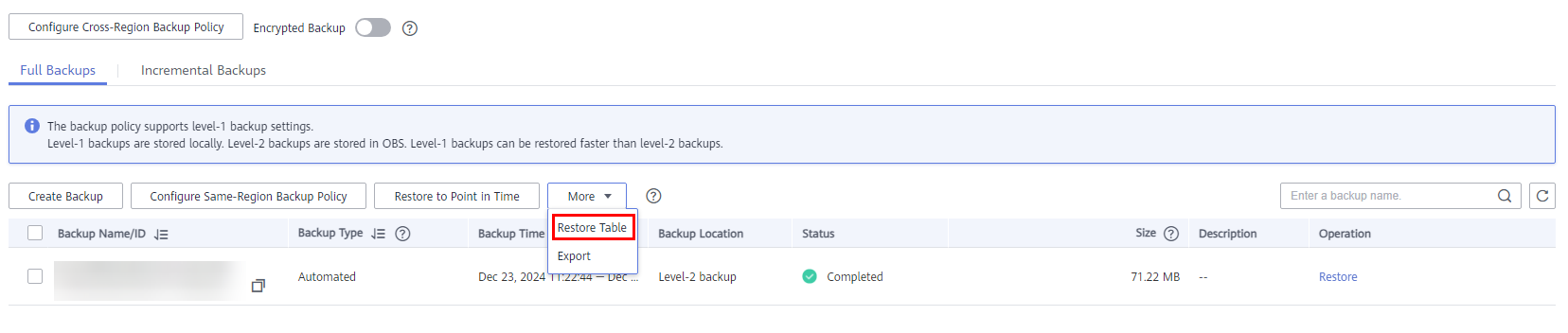
- En la página que aparece en pantalla, configure la fecha de restauración, el rango de horas, el punto de tiempo y las tablas que se van a restaurar.
Figura 2 Configuración de parámetros requeridos
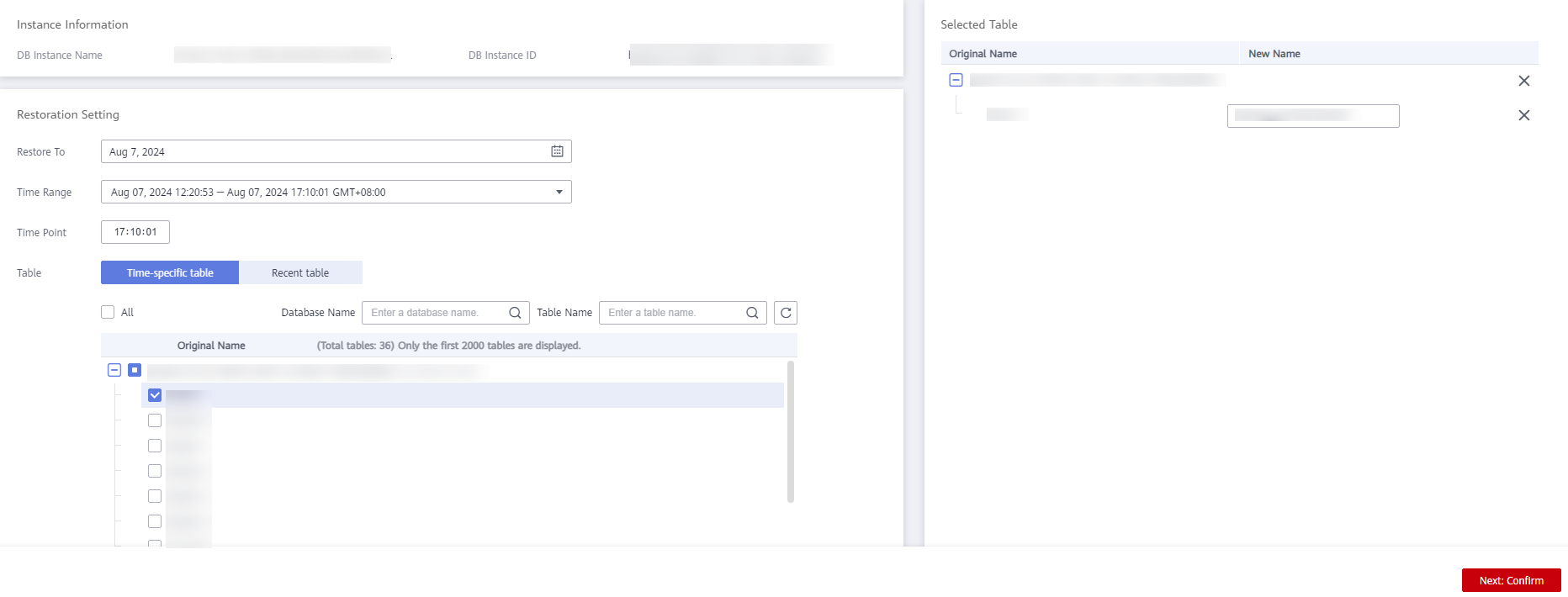
- Para facilitar sus operaciones, puede buscar las tablas y bases de datos que se van a restaurar.
- Una vez completada la restauración, se generan nuevas tablas con marcas de tiempo como sufijos en la instancia. Puede cambiar el nombre de las nuevas tablas. El nombre de la nueva tabla debe ser único. Puede contener hasta 64 caracteres. Solo se permiten letras, dígitos, guiones bajos (_), guiones (-) y signos de dólar ($).
- Time-specific table: Las tablas que se van a restaurar se leen de la última copia de respaldo completa antes del momento seleccionado. Recent table: Las tablas que se van a restaurar se leen desde el punto en el tiempo actual.
- Si se realiza una copia de respaldo completa antes del momento seleccionado, puede seleccionar Recent table para ver los detalles más recientes de la tabla.
- Si las tablas que se van a restaurar no se encuentran o se eliminan por error, debe iniciar sesión en las bases de datos y crear tablas con los mismos nombres. A continuación, las tablas que se van a restaurar se mostrarán cuando seleccione Recent table.
- Solo se restauran las tablas especificadas. Asegúrese de que todas las tablas que se van a restaurar están seleccionadas.
- Haga clic en Next: Confirm. En la página mostrada, confirme la información de las tablas que desea restaurar y haga clic en Restore Now.
Si necesita modificar la configuración, haga clic en Previous.
- En la página Instances, consulte el estado de la instancia, que es Restoring. Durante el proceso de restauración, los servicios no se interrumpen.
También puede ver el progreso y el resultado de restaurar tablas en un punto específico en el tiempo en la página Task Center.
Una vez que la restauración se haya realizado correctamente, puede gestionar los datos de las tablas según sea necesario.






